Při výběru aplikací pro nový počítač Apple nebo upgradu sady programů na stávajícím Macu nebo MacBooku je uživatel vždy postaven před volbu. Mám si koupit drahý a sofistikovaný software nebo dát přednost bezplatné alternativě? Vybrat si něco nového nebo nainstalovat léty prověřené programy? Měli byste používat standardní aplikace nebo se blíže podívat na produkty třetích stran?
Shromáždili jsme 30 nástrojů užitečných pro řešení nejběžnějších úkolů, které mohou být užitečné pro každého uživatele Macu. U každé z placených aplikací jsme se snažili najít nejúspěšnější bezplatnou alternativu.
| Foto: pixabay.com |
Surfování na internetu
Diskuse o tom, pro který prohlížeč Mac je lepší se s největší pravděpodobností nikdy nevyřeší. Počítače Apple přijít s proprietárním prohlížečem Safari- v něm uživatelé dostávají funkce jako Siri, platba pomocí Apple Pay, video v režimu obraz v obraze, možnost okamžitě vypnout zvuk z lišty karet a další. Je vhodné používat tento prohlížeč, pokud také používáte mobilní zařízení Apple – záložky, historie procházení, karty se synchronizují pomocí iCloud.
.png)
Zároveň doporučujeme nainstalovat Chrome pro Mac. Prohlížeč Google je snadněji přizpůsobitelný díky většímu množství rozšíření a hodí se i při častém používání aplikace Google. Chrome je zároveň ve srovnání se Safari méně energeticky účinný, takže se bude pohodlněji používat na desktopech.
Připojování k síti Wi-Fi
Pro pohodlné a bezpečné procházení internetu byste se měli blíže podívat na programy, které pomáhají spravovat připojení. Služba VPN HotSpot Shield zdarma pomůže chránit váš počítač při připojování k veřejným bodům Wi-Fi. Aplikace umožňuje vybrat IP země, kterou chcete použít, nastavit automatické připojení a přístup ke službám, které mohou být blokovány. Jediným negativem je, že až 750 MB denně je poskytováno zdarma za větší objem provozu přes VPN budete muset zaplatit.
.png)
Hledáme, co potřebujeme
Standardní aplikace Spotlight umí perfektně vyhledávat soubory na Macu a spouštět rychlé příkazy, ale pokud se vám to z nějakého důvodu nelíbí, můžete vyzkoušet bezplatnou aplikaci Alfréd. Program dokáže rychle provádět výpočty, vyhledávat na internetu a najít jakýkoli text, obrázek nebo soubor, který jste dříve zkopírovali. Aplikace se samoučí a postupně začíná upřednostňovat výsledky v závislosti na preferencích uživatele.
.png)
Pojďme udělat úklid
Čištění disku od zbytečné programy a souborů umožňuje výrazně urychlit jeho práci a uvolnit prostor pro potřebný obsah. Uvolnit Dr. Čistič optimalizuje úložiště a čistí disk od skryté soubory, které jej přetěžují, včetně mezipaměti, protokolů a dočasných souborů.
.png)
Pokud si na svůj Mac nainstalujete spoustu aplikací jen pro zábavu a pak jich mnoho nepoužíváte, může to pomoci. placený program Barman. S jeho pomocí si můžete vybrat, které aplikace do menu umístit, kdy tam mají být a kdy ne, a skrýt programy, které by měly fungovat, ale které nechcete pořád vidět. Program můžete zdarma testovat po dobu 4 týdnů.
.png)
Pracujeme s dokumenty
Být produktivní na Macu závisí do značné míry na softwaru, který vy nebo vaše společnost standardně používáte. Kancelářský balík iWork od společnosti Apple, která zahrnuje textový editor Pages, tabulková aplikace Numbers a prezentační software Keynote jsou na nových počítačích Mac nabízeny zdarma od roku 2013, ale instalace každého programu na starší modely stojí 1 500 RUB.
Aplikace známé majitelům PC Microsoft Office placené a, upřímně řečeno, stále méně funkční než verze „office“ pro Windows. Jako bezplatnou alternativu pro psaní doporučujeme vyzkoušet aplikace LibreOffice, umožňující práci s jakýmkoliv typem dokumentu, popř 1Doc: Textový procesor pro Writer, ve kterém jsou dostupné základní funkce editoru Word.
.png)
Sledování filmů
Pokud rádi sledujete videa na Macu, ale kódování souboru se liší od MPEG, je to standard QuickTime Můžete mít potíže s hraním. Uvolnit VLC Media Playerřeší téměř všechny problémy související se sledováním videí. Přehrávač přehrává multimediální soubory ve většině oblíbených formátů a má uživatelsky přívětivé rozhraní.
Poslech hudby
A opět o mediálním obsahu. Mnoho Uživatelé Mac souhlasit s tím iTunes- není ideální volba pro přehrávání sbírky zvukových nahrávek. Dobrou alternativou by byl bezplatný hráč. Vox. Aplikace se vyznačuje jednoduchým rozhraním a podporou dalších kodeků (FLAC, ALAC a další) a také možností synchronizace s iPhone.
Úprava videí
Vzhledem k popularitě natáčení videí na iPhone, akčních kamerách GoPro a dalším video obsahu se vyplatí pořídit si pohodlný editor pro jejich převod a zpracování. Doporučujeme nainstalovat volný program Ruční brzda- Tento multifunkční převodník bude snadno ovladatelný i pro začátečníka.
.png)
Pro pokročilé uživatele jeden z nejlepší možnosti se stane Final Cut Pro vyvinuté samotným Applem. Program má působivou cenu (23 tisíc rublů), ale pokud musíte neustále pracovat s videem, pak funkčnost a uživatelská přívětivost rozhraní stojí za to. Aplikaci můžete vyzkoušet zdarma po dobu 30 dnů. Pokud se video editor používá příležitostně, můžete se omezit na standard iMovie, který je zdarma k novým počítačům Mac.
.png)
Zpracování fotografií
Program pro zpracování fotografií na Macu bude užitečný jak pro profesionální fotografy, bloggery na Instagramu, tak prostě pro ty, kteří rádi ukládají nezapomenutelné obrázky. Základní zpracování lze svěřit standardní aplikaci Fotografie a pro pokročilejší funkce si stáhněte některý z programů třetích stran.
Odložení na později
Aktualizace standardní aplikace Poznámky na Macu výrazně rozšířila svou funkcionalitu pro ukládání a kopírování obsahu pro zpožděné prohlížení. Nicméně, bezplatná aplikace Kapsa Má pohodlnější rozhraní a umožňuje ukládat fotografie, videa a články z internetu do jediného zdroje. Obsah je dostupný pro offline prohlížení a při stažení aplikace do chytrého telefonu nebo tabletu umožňuje synchronizovat uložené prvky.
.png)
Znáš ostatní? užitečné aplikace pro Mac OS? Podělte se v komentářích.
Právě jste se stali vlastníkem Mac Pro, iMac, MacBook nebo Mac mini, spustil, vstoupil Údaje společnosti Apple ID a začal prozkoumávat vesmír macOS. První dny používání technologie Apple se proměnily v estetické potěšení z jasných rozhraní. Postupně se seznamovaly s funkcemi jako Handoff a Continuity, což zvýšilo potěšení majitelů iPhone a iPad. Svou knihovnu médií jste načetli prostřednictvím Fotek, upravených ploch a rychle synchronizovaných poznámek mezi vašimi zařízeními. Safari se stalo mým oblíbeným prohlížečem. Po zkušenostech s Windows už iTunes nejsou otravné. A zdá se, že nastala idylka! Ale ne na dlouho.
Zhruba za týden se projeví banální nedostatek aplikací i pro primitivní úkoly. Bez ohledu na to, jak moc se lidé z Cupertina snaží, stále budou existovat vývojáři třetích stran produkující skvělé produkty, které zastiňují výtvory Applu. Rozhodli jsme se je dát dohromady, aby majitelé nově ražených Maců věděli, který program je nejlepší si pořídit, aby si svůj pracovní prostor ideálně zorganizovali.
Spěcháme vám představit 20 aplikací, které je nutné nainstalovat na jakýkoli Mac!
Správce schránky

Vložit 2 je vybroušený správce schránky, který měl vytvořit Apple, ale předběhl ho domácí vývojář Dmitrij Obukhov. Aplikace je jako chytrý rozhodčí na fotbalovém hřišti, který nepřekáží, ale je neustále v práci. Paste 2 velmi rychle nakonfiguruje velikost schránky (od 100 objektů do nekonečna), kombinaci kláves pro otevření úložiště, synchronizaci iCloud a funkci Direct Paste pro vložení dat z historie dvojitým kliknutím.

Je to ve fázi rychlé nastavení a v sekci historie, nazývané kombinací Shift+Cmd+V, je cítit promyšlenost návrhu aplikace. Zaprvé se v něm pracuje příjemně a zadruhé se v něm chce pracovat. Paste 2 ušetří spoustu času díky procházení uloženými informacemi ve formě pásu náčrtů a také pohodlnému systému označení a upevnění, který vám umožní roztřídit potřebné objekty do kategorií. . Cena - 749 rublů.
Kancelář

Microsoft Office 2016 pro Mac zůstává život zachraňujícím kancelářským balíkem i na území Apple. Osvědčené Word, Excel, PowerPoint, Outlook a OneNote zastiňují standardní (i když zdarma) iWork. O kvalitu se bát nemusíte, protože Redmond už dávno nevyrábí polotovary pro Macy. Microsoft Office 2016 pro Mac je navíc nyní k dispozici jako jednorázový nákup, bez klasického předplatného Office 365, ale budete muset zaplatit tučnou částku. Cena - 5 199 rublů.
Kalendář

Fantastický 2 je krásný, výkonný a pohodlný kalendář pro Mac ve všech ohledech. Druhý díl přinesl dlouho očekávané velké okno s vizuálním zobrazením všech událostí, přičemž v nabídkové liště zůstal zachován vyskakovací blok. Kalendář se naučil porozumět přirozenému jazyku uživatele jak prostřednictvím vkládání textu, tak hlasového zadávání (nejbližším jazykem k ovládání je angličtina, ale lze si na ni velmi snadno zvyknout). V aplikaci můžete rychle přidávat souřadnice schůzky, upřesňovat různé parametry a vše sledovat buď přes boční postranní panel, nebo přes widget, kde se opět projeví šik design.

Kalendář Fantastical 2 umí přepínat motivy designu z tmavého na světlý, umožňuje používat více účtů a také flexibilně konfigurovat všechny kalendáře, které jsou s nimi spojené. Zkrátka nikdy nezmeškáte plánovanou akci a vždy vás potěší, když do programu přidáte něco nového. . Cena - 3 790 rublů.
Řízení příchozích/odchozích spojení

Malá zlatička 4 bude pečlivě sledovat jakoukoli síťovou aktivitu na vašem Macu. Začátečníkovi se může účel aplikace zdát poněkud hrozivý, nicméně „Little Snitch“ komunikuje přístupným jazykem, sám informuje o procesech výměny dat s internetem a mimo jiné se neuvěřitelně snadno konfiguruje. Z horní lišty nabídek můžete vybrat „Tiché režimy“, z nichž každý buď umožňuje provoz neustále procházet, nebo jej naopak blokuje. Pokud potřebujete úplnou kontrolu, přepněte na Alert – v tomto případě bude Little Snitch vždy žádat o souhlas uživatele.


Prostřednictvím konfigurace Little Snitch 4 jsou přidána nová pravidla chování pro aplikace, procesy a simulátory iOS, zohledňující všechny typy připojení. V závislosti na konkrétním Macu můžete žonglovat s různými profily nastavení. Vývojáři našroubovali tolik filtrů, že i ten nejparanoidnější Mac lze flexibilně upravit. Nejdůležitější je, aby vše probíhalo hravě a bez nějakých speciálních znalostí. Není to to, co začátečník v macOS potřebuje? Cena - 3 000 rublů.
Grafický editor

Pixelmator dobré pro svou snadnost a vstupní práh pro začátečníky. Nevyžaduje to tuny karet jako Photoshop. Usnadňuje provádění jakékoli operace, jako je vyříznutí pozadí a ponechání detailů alfa kanálu za sebou. Pixelmator je vhodný pro kreslení i úpravu fotografií. Arsenal již není horší než produkt Adobe a je připraven splnit úkoly jakékoli povahy. Cena - 2 290 rublů.
Retuš fotografií

Standardní aplikace Photo obsahuje základní sadu nástrojů pro zpracování libovolných fotografií, ale ti, kteří chtějí z fotografií vytěžit maximum, budou potřebovat serióznější nástroj - Adobe Lightroom. Bude se hodit minimálně pro porovnávání výsledků „před/po“, nemluvě o křivkách, maskách, presetech, možnostech zobrazení, vytváření galerií a metodách pro rychlé zpracování na rychlá oprava. Cena - 644 rub./měsíc.
Správce hesel

Oblíbený správce hesel mSecure 5 by měl být použit, pokud vám chybí možnosti Keychain Access a nelíbí se vám předplatné 1Password, pro které byly nedávno vydány exkluzivní aktualizace, které obcházejí samostatnou verzi. Poslední rozsáhlá edice mSecure představila přepracovaný design s modernějším vzhledem, podporu cloudové synchronizace hned po vybalení, ale i více šablon, dlouho očekávané načítání ikon pro oblíbené služby a vlastní Centrum zabezpečení, které vás upozorní na duplikáty a slabá hesla. Stručně řečeno, mSecure 5 je vytvořen pro ty, kteří chtějí jednou zaplatit za kvalitního správce hesel a nikdy se až do smrti starat o měsíční poplatky. Vezměte prosím na vědomí, že neomezená licence vám umožňuje připojit libovolný počet zařízení ke svému vlastnímu účtu. . Cena - 2 290 rublů.
RSS čtečka

Reeder 3 je univerzální řešení, když vyvstane otázka ohledně sledování velkého toku zpráv na počítačích Mac. Reeder 3 dokáže inteligentně oddělit obrovské množství zdrojů, uspořádat je do štítků a uspořádat příjemně vypadající prostor pro přímé čtení materiálů. Aplikace je velmi intuitivní, všechna důležitá tlačítka máte na dosah ruky, a jakmile si gesta osvojíte, nebudete se chtít rozloučit s „kouzelnou krabičkou“ zpráv. Reeder 3 má obrovský potenciál, pokud jde o sdílení a synchronizaci účtů – samotný Feedly za to stojí. K dispozici jsou přizpůsobitelná témata, možnosti čtení, klávesové zkratky a další úpravy, které si každý může definovat podle svých potřeb. Cena - 749 rublů. .

Dobrou alternativou ke standardní poště je barevná a multifunkční aplikace Letecká pošta 3, která již dlouho získala status mezi platformami. Klíčovou vlastností tohoto maileru je přizpůsobení, to znamená, že uživatel může přidávat zástupce, nastavovat automatizaci, chytré složky, povolit opakované připomenutí a vybrat si ze sedmi skvělých stylů. Dalo by se dokonce říci, že Airmail 3 napodobuje Inbox, ale ukazuje se, že je mnohem dostupnější. Jediné, co doporučujeme, abyste si před použitím pečlivě prostudovali všechny možnosti, abyste z Airmailu získali maximální užitek. Cena - 749 rublů.
Markdown editor/Editor textových značek

Ulysses- mučednická verze spisovatelova elegantního textového editoru. Zkusme to ve zkratce vysvětlit. Když vývojáři přidali synchronizaci iCloud a několik užitečných funkcí, jako je export do PDF, postavili jsme starého dobrého „Ulysses“ na piedestal a bezpečně ho shodili, když se vývojáři rozhodli, a to i pro ty, kteří již zaplatili impozantní sumy za plné verze. aplikací. Samotná aplikace vás však motivuje ke kreativitě, nutí vás psát a skládat texty. Prostředí Ulysses je skvělé pro zvýrazňování textu, připojování odkazů a připojování mediálních souborů. Katalogizace je na samostatný článek, je provedena precizně, i když ke štěstí stačí jen jedna postranní lišta. Měňte režimy zobrazení panelu, pohodlně pište knihu kapitolu po kapitole a nenechte se ničím rozptylovat...kromě měsíčních plateb;) . Cena – 1 690 RUB/rok

iA Writer je důstojnou alternativou k Ulysses, která osloví každého, kdo chce ušetřit peníze za dobrý textový editor, který obdržel designová témata, Markdown markup, minimalistické prostředí, které vytváří kreativní atmosféru, když zapne režim psacího stroje a vloží sluchátka , prsty spontánně začnou přenášet myšlenky na papír a obrazovku. iA Writer se od dob skeuomorfismu zdokonaloval, a tak dnes vývojáři vybavili aplikaci nejproduktivnější sadou: export, základní formátování, synchronizace iCloud, jednoduché tabulky a pokyny pro vývoj tiskových standardů. Kromě toho je iA Writer k dispozici na obrovském množství platforem, včetně macOS, iOS, Windows a Android. Cena - 2 290 rublů. (jednorázová platba)
Audio přehrávač

VOX– jedná se o podporu FLAC, jedná se o ekvalizér a pokročilé nastavení přehrávání hudby, jedná se o sbírky s vybranými skupinami souborů, jedná se o integraci s iTunes, SoundCloud, Last.FM, osobní hudební knihovnu a proprietární cloud VOX Cloud, který poskytuje neomezená hudební knihovna (ale musíte za ni zaplatit) . Vše ostatní je distribuováno zcela zdarma a v poměrně prezentovatelném formátu. vzhled. Cena – zdarma.
Cvrlikání

Můj vztah k Windows skončil v roce 2012, kdy jsem si koupil svůj první MacBook. macOS (tehdy OS X) byl prvních pár týdnů známosti pěkně otravný. Musel jsem vygooglovat základní věci jako jak přepnout jazyk, jak úplně odebrat aplikace a mnoho dalšího.
Poté, co jsem se naučil základní principy fungování systému, jsem pochopil, proč je operační systém dobrý – navždy jsem zapomněl na instalaci ovladačů, antivirů, hromadu bezpečnostních aktualizací a ty ostatní bolesti hlavy, na které jsem nikdy nechtěl myslet. MacBook to vyřešil automaticky. Ale ne všechno.
Některé běžné problémy jsem musel vyřešit sám a k tomu jsem potřeboval speciální software. Nevím, jestli to vypovídá o kvalitě a kvantitě dobré aplikace pro stolní operační systémy, ale za první měsíc jsem jich našel tolik užitečné programy na MacBooku, který jsem na Windows už mnoho let nenašel. Některé již byly odstraněny a zapomenuty, ale vytvořila se určitá garnitura pánů...
Takže vám o tom vyprávím nejlepší aplikace na macOS. Pro pohodlí to rozdělím do tří sekcí: požadované minimum, užitečné nástroje a vše, co se nevejde do prvních dvou sekcí.
Žádoucí minimum
Nejlepší kombajn pro čištění vašeho počítače. Skenuje a najde systémové smetí, mezipaměť, staré a velké soubory, vyčistí koš, zcela odstraní programy a mnoho dalšího. Pro lištu menu je pohodlný widget, kde jedním kliknutím vysypete koš popř BERAN a také ukazuje nabití baterie.
První aplikace, kterou jsem nainstaloval, ale druhá na tomto seznamu. Logika? Je pryč. Ve výchozím nastavení macOS plně funguje pouze se zapnutými médii souborový systém FAT, který má ošklivé omezení zápisu – soubor nesmí být větší než 4 GB. NTFS toto nemá, ale Apple umožňuje takové oddíly pouze číst, nikoli zapisovat. Problém řeší neviditelná utilita Tuxera NTFS – nainstalujte ji jednou a navždy zapomeňte. Bonus: formátování disků na NTFS. Existuje alternativa v podobě Paragon NTFS.
Bezplatná aplikace pro správu externích a interních disků. Zobrazuje stručné statistiky o kapacitě paměti a umožňuje bezpečné odebrání média. Ale co je nejdůležitější: odstraňuje zbytky systému. Stává se, že po macOS bude flash disk připojený k Windows obsazen neviditelnými soubory - to je to, co program odstraní.

Jednoduše nejlepší multiplatformní přehrávač médií. Uvolnit.
Torrentový klient. Kompaktní, zdarma a bez reklam. Umožňuje stahovat soubory, i když některé již byly smazány.
Užitečné nástroje
Správce schránky. Vyzkoušel jsem mnoho podobných programů a rozhodl jsem se pro tento. Rozhodující roli sehrálo příjemné rozhraní, které nevyčnívá z obecného stylu systému. Paste provádí jeden jednoduchý úkol: ukládá historii toho, co bylo zkopírováno, pro pozdější přístup. Probíhá hledání. Pokud musíte v práci často používat kombinaci „cmd+c“, musíte ji nainstalovat.

Malý nástroj pro úsporu paměti RAM a baterie počítače. Nastavuje časovač nečinnosti pro jakoukoli aplikaci. Pokud například nepoužívám iTunes po dobu pěti minut, automaticky se zavře.

Elegantní správce oken ve stylu Windows. Umožňuje změnit a ukotvit okna pro pohodlnou organizaci vašeho pracovního prostoru. Funguje to velmi jednoduše: pomocí kurzoru přetáhněte okno do požadovaného rohu obrazovky a máte hotovo. Používám to pořád. Existuje alternativa nazvaná BetterSnapTool.
Zahrnuje jakékoli HTML5 video ze Safari v režimu Picture-in-Picture. Ověřeno na YouTube a Twitchi. funguje.
Úhledný časovač pro panel nabídek. Ikonu musíte stáhnout dolů a změřit požadovaný počet minut. Užitečné, pokud neustále pracujete na počítači.

Aplikace pro snímky obrazovky. Obvykle stačí standardní kombinace macOS, ale v MonoSnap si můžete okamžitě dělat poznámky, nahrávat je do cloudu a dostávat odkaz do schránky.
Výkonná utilita, která přináší vyskakovací nabídku příkazů z iOS. Funguje v celém systému a v závislosti na tom, kde je text zvýrazněn, aplikace nabízí různé příkazy. Seznam takových příkazů je přizpůsobitelný a vývojář má k tomu celou sekci s rozšířeními, která je neustále aktualizována. Jedním kliknutím můžete vytvořit připomenutí, přeložit text, najít jej na mapě a mnoho dalšího. Je podporováno mnoho populárních aplikací.
Téměř každý software má svou vlastní ikonu ve stavovém řádku. V některých případech může být skrytý, ale ve většině případů není. Barman přijde na pomoc. Uvolní místo na liště nabídek a váš Mac bude vypadat trochu úhledněji. Můžete si vybrat, které aplikace se mají skrýt, přizpůsobit si zástupce a ikonu samotné aplikace.

Všechno ostatní
Poštovní klient. Používám ho ve spojení s verzí pro iOS. Existuje mnoho funkcí, z nichž většině jsem ani nerozuměl. Všechny poštovní schránky jsou pohodlně uloženy v iCloudu. Další možností je Spark. Na iOS mě to nezaujalo a na MacBooku nebyla žádná aplikace. Nyní je venku a mnoho lidí si to pochvaluje. Zkuste to. Je to zdarma, na rozdíl od AirMail.
Grafický editor s širokými možnostmi. Umí spoustu věcí, které dělá Photoshop, ale zabere mnohem méně místa. Jediným negativem je, že neexistuje žádný ruský jazyk.
Poprvé jsem si ho koupil na iOS kvůli skvělému widgetu pro notifikační centrum - hodí se na celý měsíc. Aplikace kombinuje kalendář a připomenutí. Pro lištu menu je widget.

Pod minimalistickým designem této kalkulačky se skrývá obrovská síla. Umí počítat, převádět různé veličiny, měnu, teplotu a mnoho dalšího. Můžete psát textem (m a metry - kalkulačka rozumí oběma možnostem), používat zkratky (log, sqrt), znaky (%, $). Nechybí ani widget pro notifikační centrum. Zkrátka zbraň! Je to také zdarma.

1 heslo (zdarma, ale s předplatným 2,99 $ měsíčně)
Nejznámější správce hesel. Můžete v něm ukládat přihlašovací údaje, bankovních karet, adresy, poznámky, bankovní účty, řidičské průkazy, pasy a další. K dispozici pro iOS, Android, Windows s obecnou synchronizací. Ale trochu drahé. Nedávno se objevila dobrá alternativa – příležitostí je mnohem méně, ale je to zdarma.
Jedna z nejlepších služeb VPN od tvůrců RememBear. Placené, ale sazby jsou humánní.
Toto je tradiční článek, kde mluvím o všech aplikacích nainstalovaných na mém osobní Mac. Letos se do seznamu dostalo 58 žádostí.
Toto je tradiční článek, kde mluvím o všech aplikacích nainstalovaných na mém Macu a MacBooku. V letošním roce bylo do seznamu zařazeno 58 programů: 11 bylo odstraněno, 16 přidáno. Své oblíbené aplikace jsem označila srdíčkem ❤️ a nové jablkem 🍏.
Hlavním zdrojem dobrého softwaru je pro mě stále služba Setapp. Je to něco jako alternativa App Store, kde za 9,99 $ měsíčně získáte přístup k 100+ pozicím, z nichž většina není v Apple store.
Možná pro „staré lidi“, kteří již mají veškerý tento software, předplatné nedává příliš smysl. Ale pro začátečníky je to skutečný nález: koupili si nový Mac, nainstalovali Setapp a nyní máte sto aplikací z různých kategorií. Setapp navíc odstraňuje potíže s aktualizací a ukládáním osobních licencí.
Pro tuto příležitost jsem rozdělil výběr mého softwaru do 3 sekcí:
- Aplikace ze Setapp;
- aplikace z App Store;
- a aplikace, které je nutné stáhnout z oficiálních stránek.
Tato sada softwaru mi vyhovuje, ale ne skutečnost, že bude vyhovovat vám. Seznamy jiných lidí jsou přitom vždy inspirativní. Jsem si jistý, že zde najdete něco užitečného pro sebe.
1. Předplatné aplikací z aplikace Setapp
Archivář - archivář
 Barman skryje nepotřebné ikony z panelu nabídek
Barman skryje nepotřebné ikony z panelu nabídek 🍏 BetterTouchTool – přizpůsobte si klávesnici a myš
❤️ CleanMyMac X – čištění a udržování vašeho Macu v „čerstvém“ stavu
Elmedia Player - přehrávač videa
Flume - klient Instagramu
 Zatížení CPU podle vlákna. Nabídky iStat
Zatížení CPU podle vlákna. Nabídky iStat ❤️ KeyKey - trenér klávesnice
❤️ Yoink - vyrovnávací paměť souborů
❤️ DaisyDisk
 Things je nejpřátelštější plánovač, jaký jsem kdy viděl. Krásné a bez nákupů v aplikaci a předplatného
Things je nejpřátelštější plánovač, jaký jsem kdy viděl. Krásné a bez nákupů v aplikaci a předplatného 1Blocker – blokovač reklam
❤️ iA Writer - textový editor
Alfred vám pomůže spouštět aplikace, udržovat historii schránky a automatizovat rutiny❤️ Arq - zálohy pro Mac
 Arq dělá každou hodinu zálohy můj notebook přímo do Dropboxu
Arq dělá každou hodinu zálohy můj notebook přímo do Dropboxu 🍏 Carbon Copy Cloner - klonování disku
❤️ Skica - vektorový editor
Koupit za 99 $ ročně
Vektorový editor pro Mac. kreslím v něm nový design pro trenéra klávesnice KeyKey dělám všechny ilustrace pro tento blog. Bez Sketch je to jako bez rukou.
 Dělám ilustrace k článku ve Sketchi
Dělám ilustrace k článku ve Sketchi Sublime Text - textový editor pro programátory
Stáhnout zdarma
Textový editor pro programátory. Často jej používám k rozvržení článků a úpravě souborů témat pro tento blog. Už dva roky používám zkušební verzi. Zdá se, že je věčný.
🍏 ScreenFlow - nahrávání screencastů
Koupit za 129 dolarů
Program pro nahrávání screencastů. Přešel jsem na něj z iShowU, protože nahrává lépe z iPhone a iPad. Koupil jsem si ho nedávno a doufám, že začnu natáčet další screencasty :)


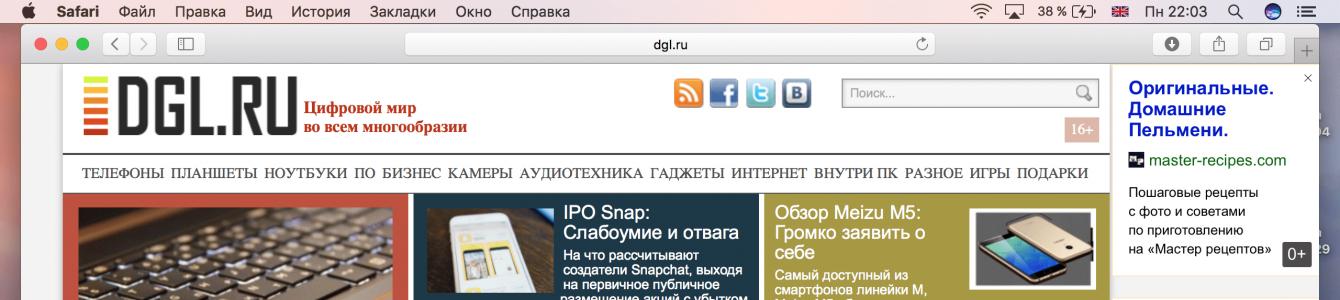
.png)
.png)
.png)
.png)






